Microsoft yetkilendirme yönetiminde erişim paketlerinin ve kaynakların kendi kendine gözden geçirilmesi
Microsoft yetkilendirme yönetimi kuruluşların gruplara, uygulamalara ve SharePoint sitelerine erişimi yönetme şeklini basitleştirir. Bu makalede, atanan erişim paketlerinizin kendi kendine nasıl gözden geçirebileceğiniz açıklanır.
Erişimim'i kullanarak kendi erişiminizi gözden geçirin
Bir grup, uygulama veya erişim paketine kendi erişiminizi iki şekilde gözden geçirebilirsiniz.
E-postayı kullanma
Önemli
E-posta almada gecikmeler olabilir ve bazı durumlarda 24 saate kadar sürebilir. Tüm e-postaları aldığınızdan emin olmak için güvenilir alıcılar listenize ekleyin azure-noreply@microsoft.com .
Microsoft'tan erişimi gözden geçirmenizi isteyen bir e-posta arayın. İşte örnek bir e-posta iletisi.
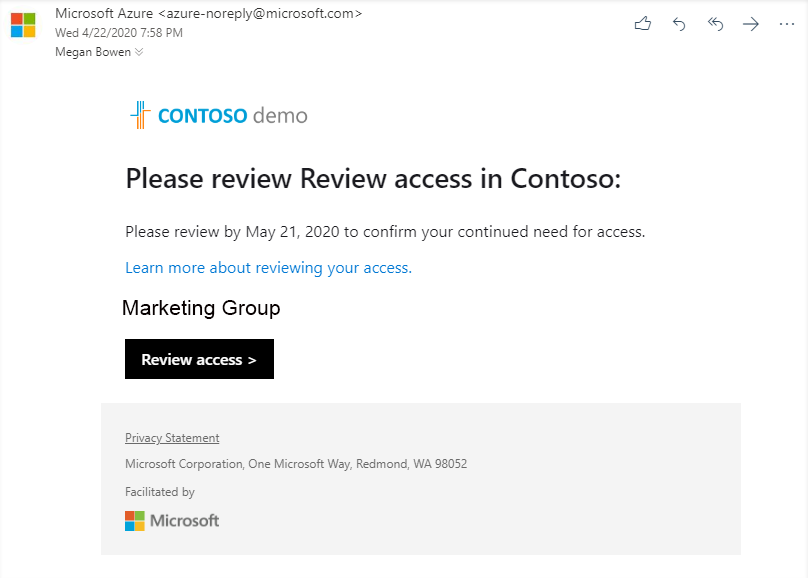
Erişim gözden geçirmesini açmak için Erişimi gözden geçir'i seçin.
Erişim gözden geçirmesini gerçekleştirme bölümünde devam edin.
Erişimimi Kullan
Ayrıca, tarayıcınızı kullanarak Erişimim'i açarak bekleyen erişim gözden geçirmelerinizi görüntüleyebilirsiniz.
Size atanan bekleyen erişim gözden geçirmelerinin listesini görmek için soldaki menüde Erişim gözden geçirmeleri'ni seçin.
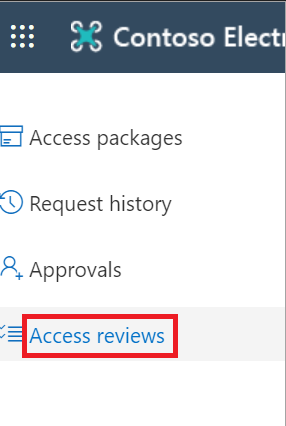
Erişim gözden geçirmesini yapın
Gruplar ve Uygulamalar altında şunları görebilirsiniz:
- Ad: Erişim gözden geçirmesinin adı.
- Son tarih: İncelemenin son tarihi. Bu tarihten sonra reddedilen kullanıcılar gözden geçirilmekte olan gruptan veya uygulamadan kaldırılabilir.
- Kaynak: Gözden geçirlen kaynağın adı.
- İlerleme: Bu erişim gözden geçirmesinin parçası olan toplam kullanıcı sayısının dışında gözden geçirilmiş kullanıcı sayısı.
Başlamak için erişim gözden geçirmesinin adını seçin.
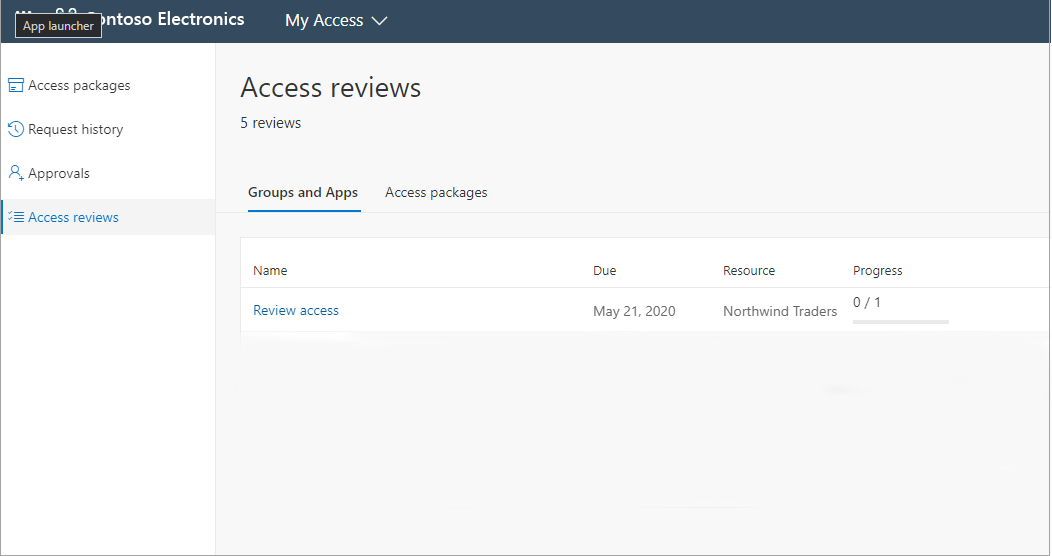
Erişiminizi gözden geçirin ve hala erişime ihtiyacınız olup olmadığını belirleyin.
İstek başkalarının erişimini gözden geçirmekse, sayfa farklı görünür. Daha fazla bilgi için bkz . Gruplara veya uygulamalara erişimi gözden geçirme.

Erişiminizi korumak için Evet'i veya erişiminizi kaldırmak için Hayır'ı seçin.
Evet'i seçerseniz, Neden kutusunda bir gerekçe belirtmeniz gerekebilir.
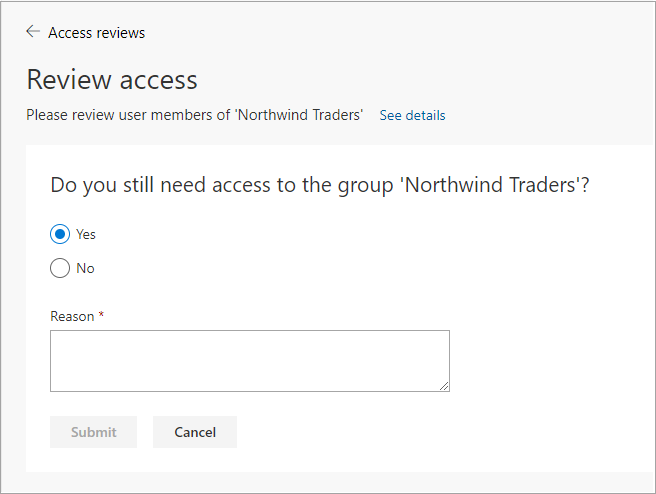
Gönder'i seçin.
Seçiminiz gönderilir ve Erişimim sayfasına geri dönersiniz.
Yanıtınızı değiştirmek istiyorsanız Access gözden geçirmeleri sayfasını yeniden açın ve yanıtınızı güncelleştirin. Erişim gözden geçirmesi sona erene kadar istediğiniz zaman yanıtınızı değiştirebilirsiniz.
Dekont
Artık erişime ihtiyacınız olmadığını belirttiyseniz, hemen kaldırılmazsınız. Gözden geçirme sona erdiğinde veya bir yönetici incelemeyi durdurduğunda kaldırılırsınız.
Sonraki adımlar
Grupların veya uygulamaların erişim gözden geçirmesini tamamlama